- Android se nezapne
- Dead Android Internal Memory
- Černá Obrazovka Samsung
- Voda Poškozené Android
- Keep Restarting Samsung
- Přilepené na logu Samsung
- Virus infikovaný Android
- Havarovaný Android
- Odemknout rozbité obrazovky Android
- WhatsApp zotavení pro Broken Samsung
- Obnovení fotografií SnapChat z rozbitého Androidu
- Zmrazené Android
Záložní telefon s rozbitou obrazovkou pomocí prominentních nástrojů
 Přidal Boey Wong / 09. října 2022 09:00
Přidal Boey Wong / 09. října 2022 09:00Chcete mít znalosti o tom, jak zálohovat telefon s rozbitou obrazovkou? Musíte být na kraji sedadla, protože se vám z nějakého důvodu rozbila obrazovka telefonu. Vypadá to, že to opravdu brzy vzdá? Pak pravděpodobně budete muset zálohovat data co nejdříve, než k tomu dojde. Vypořádat se s rozbitou obrazovkou však již může být obtížné, protože je to obrovská překážka pro přístup k vašim souborům.
Pro jistotu můžete zajít k technikovi, aby vám telefon Android opravil, ale je lepší být v bezpečí, než litovat. Pokud plánujete opravu, nejlepší volbou je nejprve zálohovat soubory. Tímto způsobem máte jistotu, že vaše soubory jsou v bezpečí bez ohledu na to, co se stane. Ale jak je můžete zálohovat, když nemáte ani správný přístup k telefonu?
V tomto článku objevíte prominentní programy pro zálohování telefonu nejbezpečnějším způsobem. I když máte potíže s ovládáním telefonu kvůli jeho rozbité obrazovce, stále existuje dokonalý nástroj, jak z něj zálohovat data. Pokračujte ve čtení a dozvíte se více.
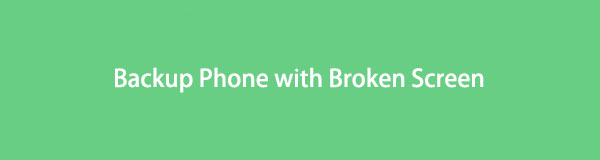

Seznam příruček
Část 1. Zálohování telefonu Android s rozbitou obrazovkou pomocí FoneLab Broken Android Extraction Data
FoneLab Broken Android extrakce dat je profesionální nástroj pro obnovu, který vám umožní extrahovat data z rozbitého telefonu. Nemusíte se tedy bát, že byste svůj telefon nemohli ovládat. Stačí pouze připojit zařízení k tomuto programu v počítači a odtud spravovat soubory. Tento nástroj podporuje většinu zařízení Samsung, včetně Samsung Galaxy.
Opravte svůj zmrazený, havarovaný, černobílý nebo obrazovky uzamknutý systém Android na normální nebo obnovte data z rozbitého telefonu Android nebo karty SD.
- Opravte problémy se systémem Android a obnovte data z telefonu.
- Extrahovat kontakty, zprávy, WhatsApp, fotografie, atd. Z rozbitého zařízení Android nebo paměťové karty.
- K dispozici jsou data telefonu Android a SD karty.
Zde je návod, jak získat data z telefonu Samsung s rozbitou obrazovkou:
Krok 1Přejděte na oficiální web FoneLab Broken Android Data Extraction. Uvidíte Stažení zdarma tlačítko v levé dolní části webu. Kliknutím na něj stáhnete soubor. Poté otevřete instalační soubor a začněte proces instalace. Poté spusťte software a spusťte jej v počítači.
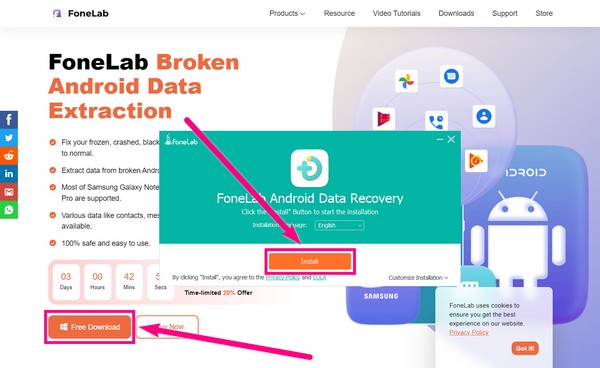
Krok 2V hlavním rozhraní jsou 3 boxy funkcí. Vybrat Zlomené stahování dat z Androidu funkce, protože vám to umožňuje vyřešit některé problémy vašeho telefonu s přístupem k datům z vašeho zařízení s rozbitou obrazovkou. Poté připojte telefon pomocí kabelu USB k počítači a připojte zařízení.
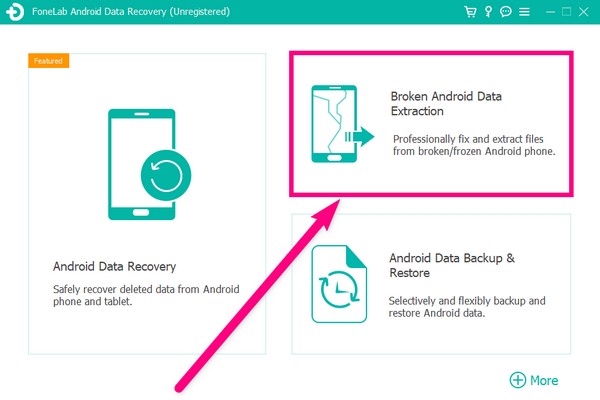
Krok 3Na dalším rozhraní jsou dva Home tlačítka. Levá je pro zařízení Android, která zůstávají na rozbité obrazovce, černé obrazovce, nereagující obrazovce atd. Zatímco pravá je pro zařízení Android s poškozeným systémem, který nemůže fungovat. V pouzdře telefonu Samsung klikněte doleva Home .
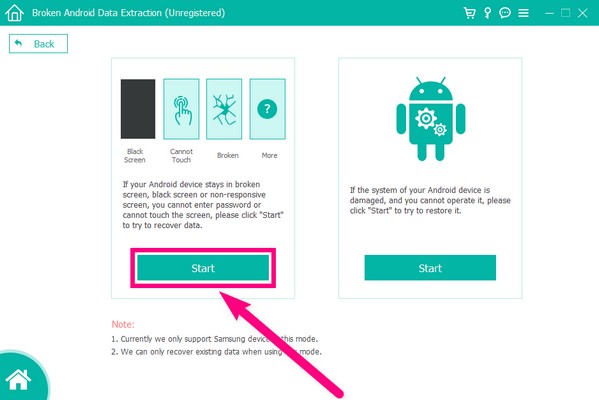
Krok 4Klikněte na své Název zařízení, stejně jako vaše Model zařízení, ve volbách zařízení. Klikněte Žádné zařízení v seznamu pokud nevidíte své, a vyplňte své údaje Samsung. Ujistěte se, že odpovídá vašemu názvu a modelu Androidu, abyste předešli případným komplikacím. Až to vyplníte, stiskněte Potvrdit a přejděte k dalšímu kroku.
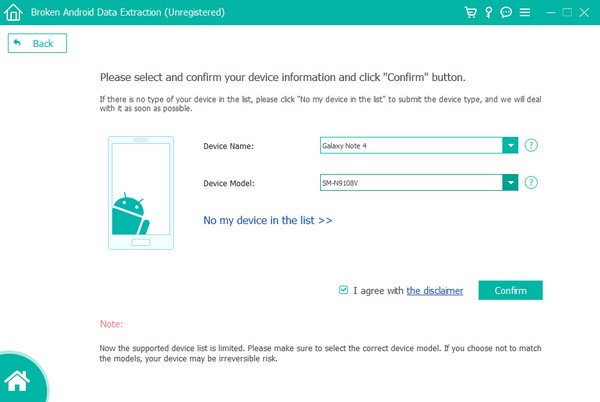
Krok 5Vstupte do režimu stahování provedením kroků na obrazovce v rozhraní. Pro úspěšný proces stiskněte pouze klávesy, které jste měli stisknout. Poté klikněte na Home kartu v pravém dolním rohu FoneLab Broken Android Extrakce dat rozhraní. Program poté začne skenovat váš telefon. Po dokončení procesu skenování můžete konečně vybrat soubory, které chcete zkopírovat z rozbitého telefonu, a bezpečně je obnovit.
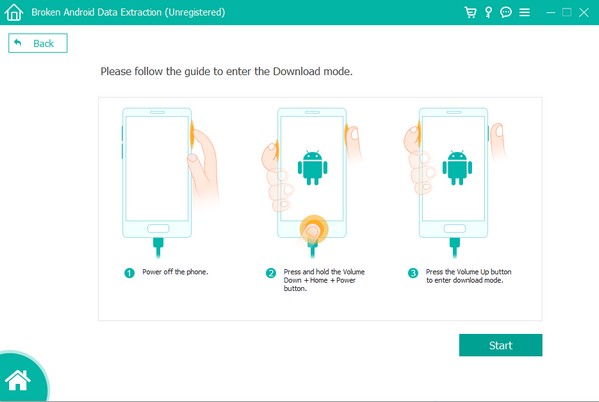
Část 2. Jak zálohovat Android s mírně rozbitou obrazovkou
Může nastat situace, kdy můžete svůj telefon Android stále ovládat, protože obrazovka je jen mírně rozbitá. Pokud jste v této situaci, nepotřebujete službu, která vám pomůže získat přístup k vašim datům, jako je výše uvedená podmínka. Tentokrát stačí zálohovat data pomocí nejlepších metod, než dojde k bodu, kdy je již nebudete moci provozovat. Proto byste měli zálohovat nyní, dokud to ještě můžete ovládat.
Metoda 1. Zálohujte telefon Samsung s nastavením
Svůj telefon Samsung můžete zálohovat pomocí účtu v Nastavení. Všimněte si, že vaše data budou uložena ve vašem Samsung Cloud, službě úložiště pro všechna zařízení Samsung.
Zde je návod, jak zálohovat telefon s rozbitou obrazovkou pomocí Nastavení:
Krok 1Najít Nastavení na telefonu Samsung a klepnutím na něj otevřete.
Krok 2Přejděte trochu dolů a klepněte na kartu Účty a zálohování. Poté klepněte na Samsung Cloud na seznamu možností.
Krok 3Automaticky se otevře aplikace Samsung Cloud. Ve spodní části aplikace vyberte Zálohovat data. Poté vyberte všechna data, která chcete zálohovat, a stiskněte tlačítko Zálohovat nyní kartu v dolní části obrazovky telefonu pro zálohování dat.
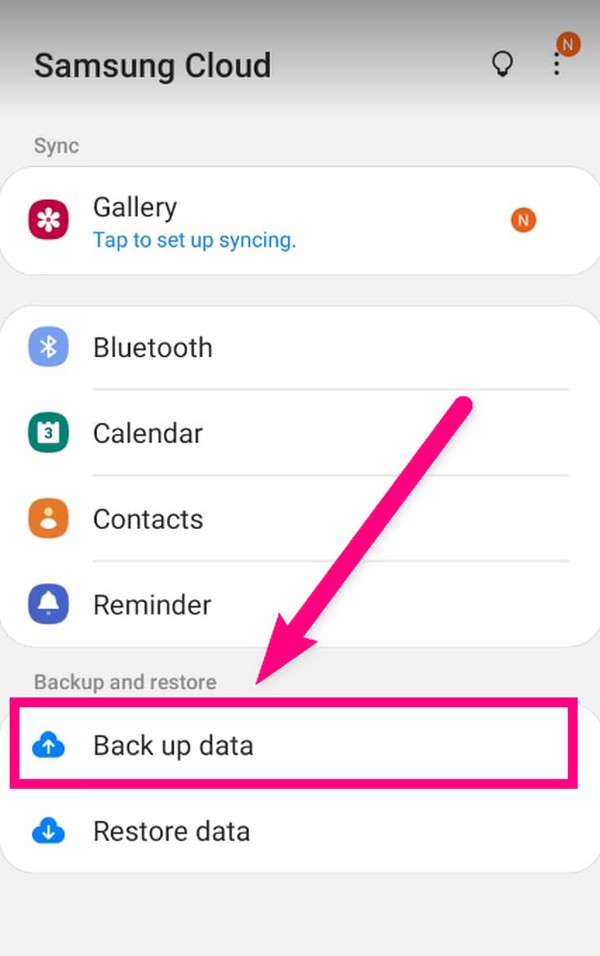
Můžete najít podobné možnosti zálohování jiného telefonu Android, protože mají podobná nastavení, která vám pomohou zálohovat data, abyste zabránili ztrátě dat.
Metoda 2. Zálohujte telefon Android pomocí FoneLab Android Data Backup & Restore
Přecházíme na profesionální nástroj, FoneLab Zálohování a obnovení dat Android je jednou z klíčových vlastností FoneLab Android Data Recovery software. Tato funkce selektivně a flexibilně zálohuje a obnovuje data Android. Je k dispozici na většině zařízení Android.
Zálohování a obnovení dat Android do počítače snadno.
- Zálohování a obnovení dat Android do počítače snadno.
- Před obnovou dat ze záloh můžete podrobně zobrazit náhled dat.
- Zálohování a obnovení dat Android telefonu a SD karty Selektivně.
Zde je návod, jak zálohovat telefon Android s rozbitou obrazovkou:
Krok 1Navštivte webovou stránku FoneLab Android Data Recovery a klikněte Stažení zdarma. Po stažení souboru do počítače jej otevřete a počkejte na dokončení procesu instalace. Jakmile je hotovo, klikněte Začít nyní ke spuštění softwaru na vašem zařízení.
Krok 2Ze 3 polí funkcí v hlavním rozhraní vyberte Zálohování a obnovení dat Android vlastnost.
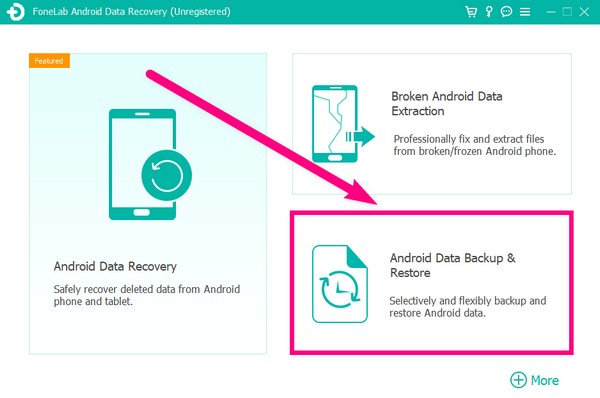
Krok 3Vyberte funkci, kterou potřebujete, což je Zálohování dat zařízení. Poté připojte telefon Android pomocí kabelu USB k počítači.
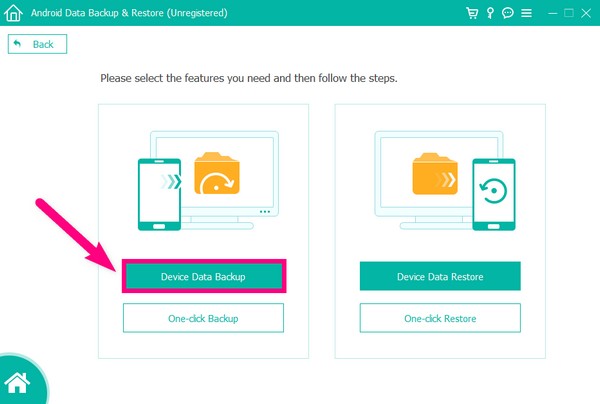
Krok 4Na obrazovce se zobrazí pokyny, které vás dovedou k otevření Vývojka možnosti. Z něj pak povolíte ladění USB a povolíte vše, co potřebujete k tomu, aby program naskenoval data ve vašem zařízení.
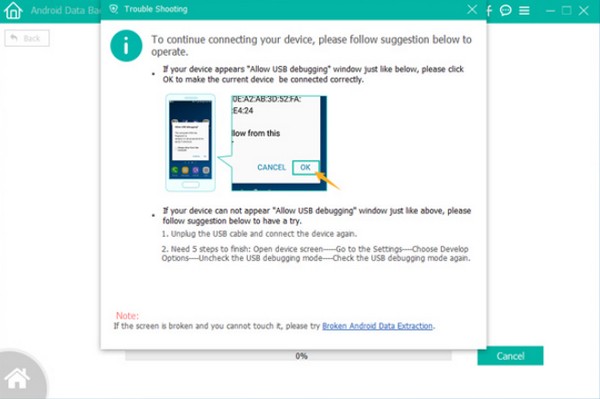
Krok 5Zaškrtněte políčka u dat, která chcete zálohovat. Poté vyberte umístění, kam je chcete uložit. Nakonec klikněte OK zálohovat data z rozbitého telefonu do počítače.
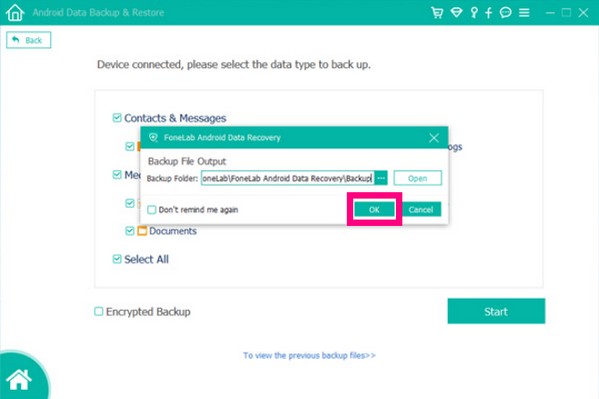
Zálohování a obnovení dat Android do počítače snadno.
- Zálohování a obnovení dat Android do počítače snadno.
- Před obnovou dat ze záloh můžete podrobně zobrazit náhled dat.
- Zálohování a obnovení dat Android telefonu a SD karty Selektivně.
Část 3. Časté dotazy o zálohování telefonu Android s rozbitou obrazovkou
1. Může můj telefon Android automaticky zálohovat moje data?
Ano, může. Funkci zálohování však musíte nejprve nastavit v Nastavení, než se spustí automaticky.
2. Je v pořádku zálohovat data z mého rozbitého telefonu bez účtu?
Pokud se pokoušíte zálohovat data na Samsung Cloud, Google Drive atd., je nutné mít účet. Ale pokud používáte profesionální software jako FoneLab Zálohování a obnovení dat Android na zálohujte data, nemusíte si vytvářet účet. Stačí pouze připojit zařízení k počítači a uložit tam svá data.
3. Je FoneLab Android Data Backup & Restore snadné používat?
Ano, to rozhodně je. Kromě svých profesionálních klíčových funkcí je také známý pro své uživatelsky přívětivé rozhraní. Jeho použití pochopíte i na první pokus.
Zálohování a obnovení dat Android do počítače snadno.
- Zálohování a obnovení dat Android do počítače snadno.
- Před obnovou dat ze záloh můžete podrobně zobrazit náhled dat.
- Zálohování a obnovení dat Android telefonu a SD karty Selektivně.
Výše zmíněné nástroje jsou ty nejprofesionálnější, které jsme zatím vyzkoušeli. Pokud máte připomínky, dotazy nebo nápady, uveďte je níže.
